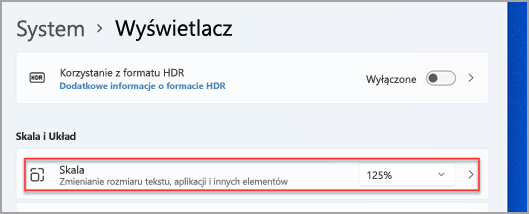Oto, jak można zmienić rozmiar tekstu, obrazów i aplikacji w systemie Windows.
Aby zmienić sposób wyświetlania w systemie Windows, wybierz kolejno pozycje Start > Ustawienia > Ułatwienia dostępu > Rozmiar tekstu. Aby powiększyć tylko tekst na ekranie, dostosuj suwak obok pozycji Rozmiar tekstu. Aby powiększyć wszystko, w szczególności obrazy i aplikacje, wybierz pozycję Ekran , a następnie wybierz opcję z menu rozwijanego obok pozycji Skaluj.
Aby powiększyć lub zmniejszyć fragmenty ekranu w systemie Windows, użyj pozycji Lupa. Aby włączyć Lupę, naciśnij klawisze logo Windows + Plus (+). Zwiększ powiększenie, kontynuując naciskanie klawiszy logo Windows + Plus (+). Zmniejsz powiększenie, naciskając klawisze logo Windows + Minus (–). Aby wyłączyć Lupę, naciśnij klawisze logo Windows + Esc.
Oto, jak można zmienić rozmiar tekstu, obrazów i aplikacji w systemie Windows.
Aby zmienić sposób wyświetlania w systemie Windows, wybierz kolejno pozycje Start > Ustawienia > Ułatwienia dostępu > Ekran. Aby powiększyć tylko tekst na ekranie, wyreguluj suwak w obszarze Ustaw większy tekst. Aby powiększyć wszystko, w tym obrazy i okna aplikacji, wybierz opcję z menu rozwijanego Powiększ wszystko.
Aby powiększyć lub zmniejszyć fragmenty ekranu w systemie Windows, użyj pozycji Lupa. Aby włączyć Lupę, naciśnij klawisze logo Windows + Plus (+). Zwiększ powiększenie, kontynuując naciskanie klawiszy logo Windows + Plus (+). Zmniejsz powiększenie, naciskając klawisze logo Windows + Minus (–). Aby wyłączyć Lupę, naciśnij klawisze logo Windows + Esc.